

|
導讀iphone7通訊錄怎么導出備份到電腦2017-04-22 11:143lian17 的分享 1:通過iCloud導出備份我們先要將手機通訊錄同步到iCloud上。在手機的主界面找到并選擇【設置...
iphone7通訊錄怎么導出備份到電腦2017-04-22 11:143lian17 的分享 1:通過iCloud導出備份 我們先要將手機通訊錄同步到iCloud上。在手機的主界面找到并選擇【設置】圖標。 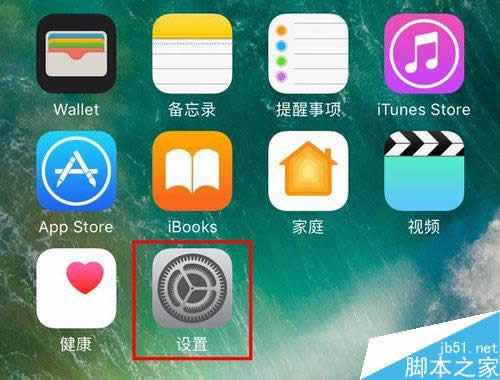 在設置界面的頂部,點擊頭像進入Apple ID設置。 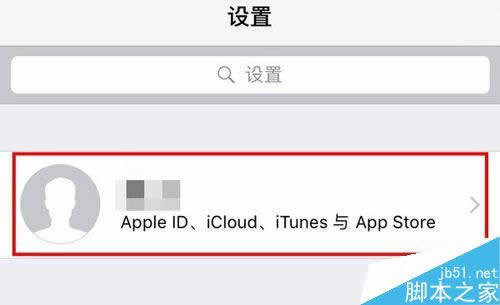 在頁面的中間部位,找到【iCloud】,點擊進入。 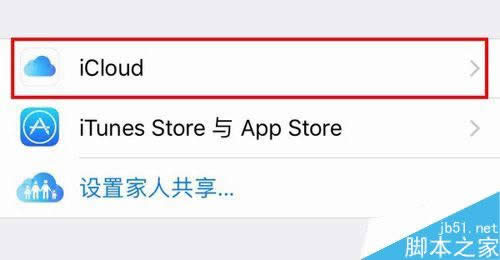 在【使用ICLOUD的應用】一欄中,找到【通訊錄】并打開同步,如圖綠色底色代表現在為打開的狀態。 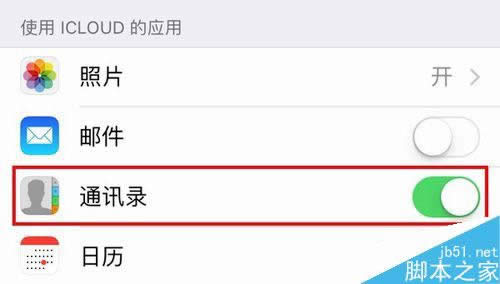 在電腦上百度iCloud并進入官網,正確輸入自己的iCloud賬號和密碼,點擊【保持我的登錄狀態】保持登錄,再點擊箭頭完成輸入。 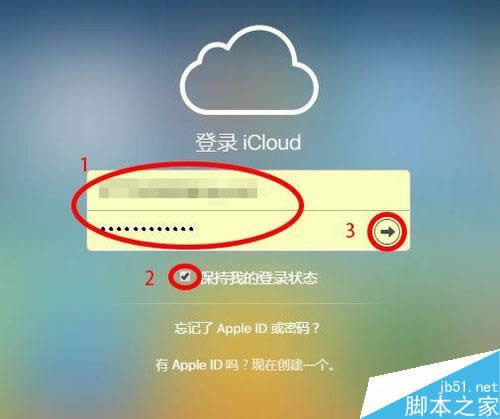 在網頁界面中找到【通訊錄】的圖標,點擊進入。 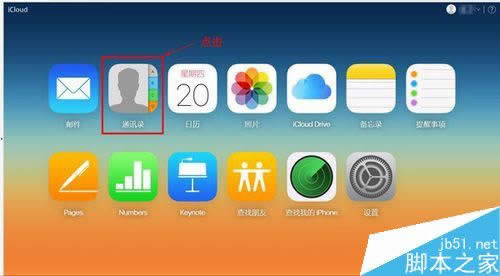 在網頁的左下角,選擇【顯示操作菜單】圖標,再點擊【全選】就可以選中所有的聯系人。 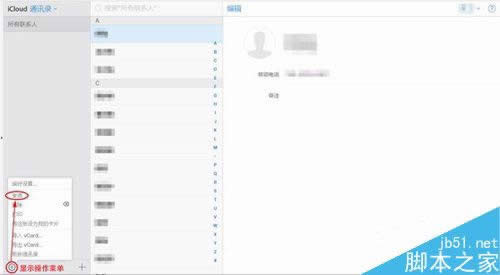 當所有聯系人被選中后,再次點擊左下角的【顯示操作菜單】圖標,點擊【導出vCard…】,就可以將手機上的通訊錄導出備份到電腦上了。導出的文件為vcf格式的文件。 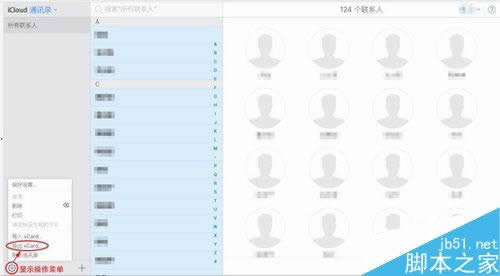 2:使用第三方軟件導出備份 我們需要通過第三方軟件如蘋果恢復大師幫助我們導出通訊錄的備份。打開軟件并連接手機和電腦。在軟件主界面上選擇通過設備掃描恢復,點擊【開始】,選擇通訊錄進行數據掃描。 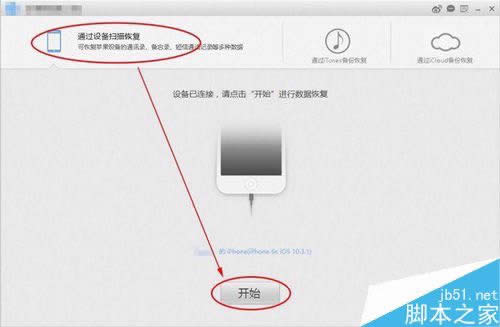 通訊錄掃描完成后,我們可以查看到通訊錄記錄數據,我們需要將手機上所有的聯系人都導出備份到電腦上,點擊左上角的小方塊進行全選,再點擊下方的【恢復到電腦】就可以完成導出備份了。 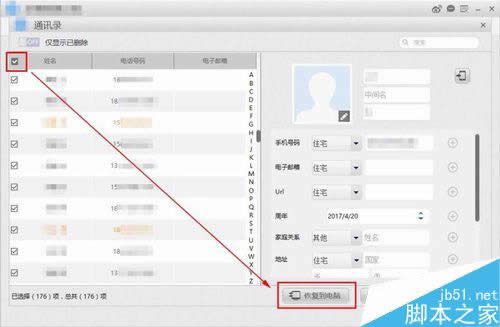 注意事項第一種方法導出的名片用Outlook查看,直接打開會出現亂碼,需要先用軟件對名片進行設置在平時經常進行手機數據的備份,避免數據丟失 |
溫馨提示:喜歡本站的話,請收藏一下本站!